
Практическая работа № 4 «Создания текста »
Цель: Создать текст с помощью инструмента написания текста, работа со слоями.
Ход работы:
На оценку «удовлетворительно» действие по образцу.
1) Создаем новое изображение размером 600х600 рх.
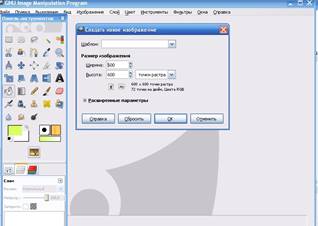
2) Затем на Панели Инструментов выбираем инструмент для написания текста и устанавливаем параметры: Шрифт – Sans Bold, Размер – 193 рх, цвет выбираем любой.

3) Далее пишем текст в окне текстового редактора.
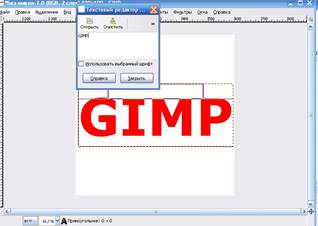
4) Затем в окне слои появится дополнительный текстовый слой. Кликаем по нему правой кнопкой мыши и выбираем: Альфа канал – в выделение.
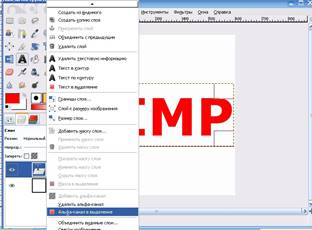
5) Затем в пункте Меню выбираем: Выделение – Уменьшить на 5 рх.
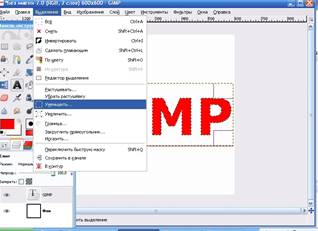
6) Далее в Панели Инструментов выбираем Заливку и меняем цвет переднего плана на желтый. Заливаем наши буквы.
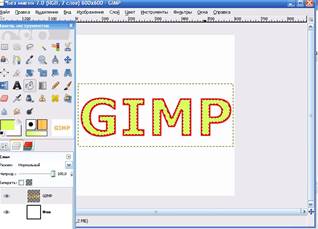
7) Затем выполняем пятый пункт.
8) Далее выполняем шестой пункт, но цвет переднего плана выбираем любой и заливаем наш текст.
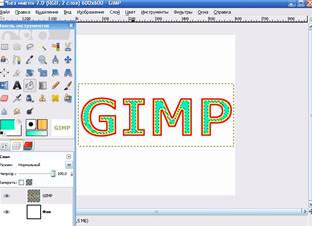
9) Затем в окне Слои кликаем по текстовому слою правой кнопкой мыши и объединяем его с предыдущим.
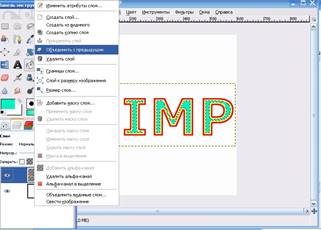
10) В пункте Меню Выделение выбираем: Выделение – Снять.
11) Итог работы.
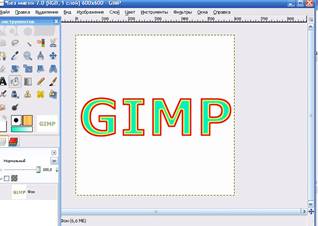
На оценку «хорошо» действие по аналогии;
На оценку «отлично», используя фильтры сделайте кривой текст.
Материалы на данной страницы взяты из открытых источников либо размещены пользователем в соответствии с договором-офертой сайта. Вы можете сообщить о нарушении.